Sådan ændrer du brugerprofilbillede på en Mac

Du ser det hver gang du logger ind på din Mac: dit profilbillede. Hvis du er som de fleste, har du valgt det igen, når du opretter din bærbare computer, men hvordan ændrer du det nu?
Det er enkelt. Gå til Systemindstillinger, og klik derefter på "Brugere og grupper."
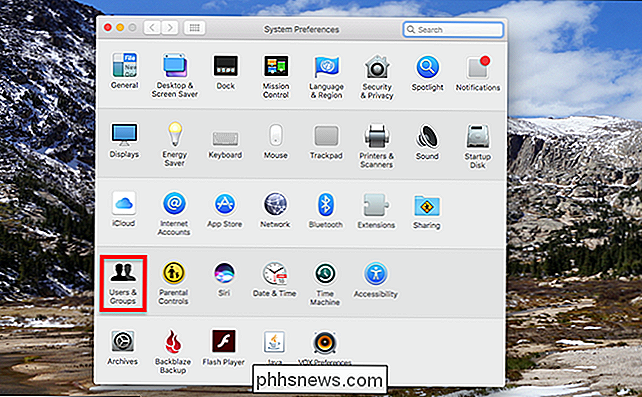
Du vil se en liste over brugere til venstre; den aktuelle bruger vil blive valgt. Hold musen over dit profilbillede, og ordet "Rediger" vises.
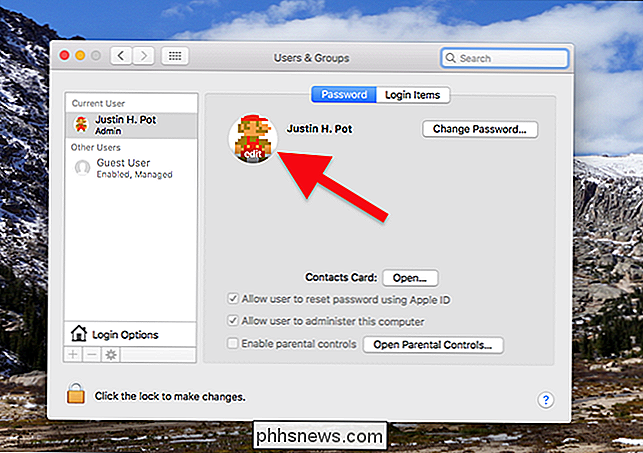
Klik på dette, og en popup vil lade dig vælge et nyt billede. Du kan vælge blandt standardtilbudene ...
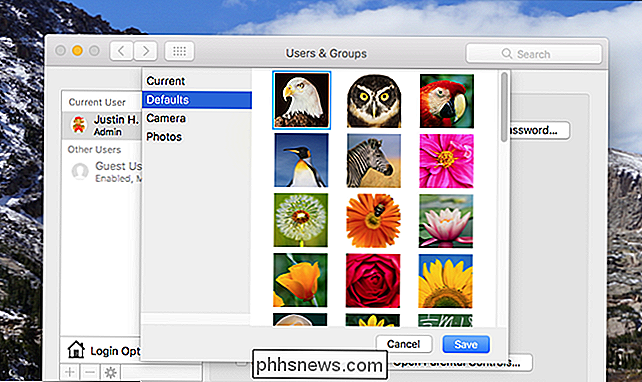
... eller du kan klikke på "Kamera" for at tage et billede med dit webcam.
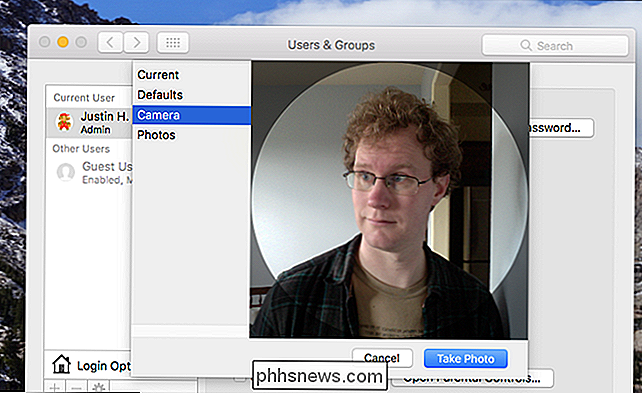
Husk, børn: Se aldrig lige i kameraet.
Du kan også Gennemse hele dit fotos bibliotek, og vælg noget derfra.
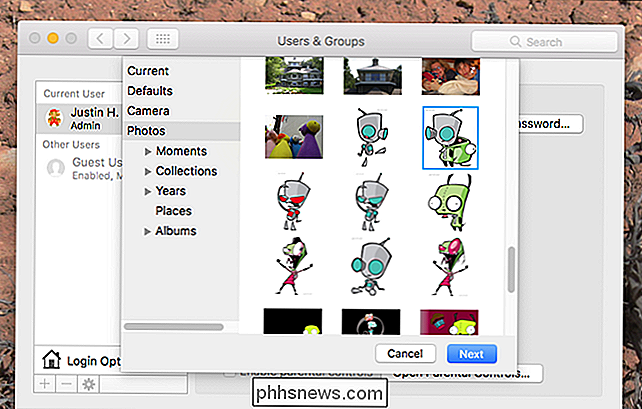
Irriterende, der er ingen måde at blot gennemse din computer for en fil, hvilket betyder, at hvis du vil downloade et foto fra internettet, skal du tilføje det til appen Fotos for at kunne bruge den. Dette var ikke tilfældet indtil for nylig og er ærligt slags brugervenligt, men jeg tror, at Apple virkelig vil have folk, der bruger fotos.
Når du har valgt et billede, kan du beskære det selv. Cirkeloverlejringen giver dig mulighed for at se, hvordan det nye ikon vil se.
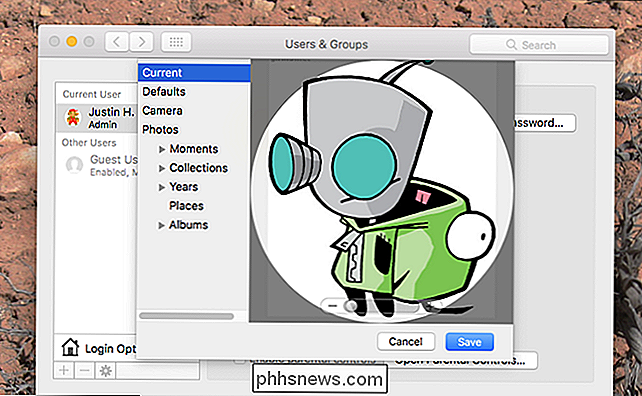
Klik på "Gem", når du er tilfreds med dine ændringer, og du er færdig! Nu ser du dit nye ikon, hver gang du starter din Mac, og hver gang du låser skærmen.

Hvorfor ændrede min startside for Chrome?
Idéen om en startside er lidt faldet af vejen med moderne browsere, hvad med deres automatisk tilbagekald-faner og synkronisering på tværs af enheder. Men det hjælper ikke, at Chrome, uden tvivl den mest populære browser på fulde desktop-operativsystemer, ikke er helt klart på præcis, hvad din hjemmeside er.

Hvad er et "normalt" kameralinsen?
Linsen du bruger har stor effekt på, hvordan dine fotos ser ud. En vidvinkelobjektiv giver dig et meget større synsfelt, mens en telelinsel forstørrer fjerne objekter. Disse er ikke perfekte, selv om billedet vil se som om det blev taget med det linsen du brugte. RELATERET: Hvordan zoomer "8x" på min Point-and-Shoot Sammenlign med min DSLR?



